GUI unter Server 2012 R2 nachträglich de- /installieren
Minimale grafische Oberfläche ohne die DVD/ISO installieren. Daten werden von Windows Update geladen.
|
1 |
Install-WindowsFeature Server-GUI-Mgmt-Infra –Restart |
Minimale grafische Oberfläche mit der DVD/ISO installieren:
|
1 |
Install-WindowsFeature Server-GUI-Mgmt-Infra -Restart –Source wim:D:\sources\install.wim:2 |
Vollständige grafische Oberfläche ohne die DVD/ISO installieren. Daten werden von Windows Update geladen.
|
1 |
Install-WindowsFeature Server-GUI-Mgmt-Infra,Server-GUI-Shell -Restart |
Vollständige grafische Oberfläche mit der DVD/ISO installieren:
|
1 |
Install-WindowsFeature Server-GUI-Mgmt-Infr,Server-GUI-Shell -Restart –Sourcewim:D:\sources\install.wim:2 |
Grafische Oberfläche unter Windows Server 2012 R2 nachträglich deinstallieren:
|
1 |
Uninstall-WindowsFeature Server-Gui-Shell, Server-Gui-Mgmt-Infra -Restart |
Das Entfernen der GUI (Feature) kann auch über den Server Manager erfolgen:
|
1 |
Server-Manager: Verwalten | Rollen und Features deinstallieren |

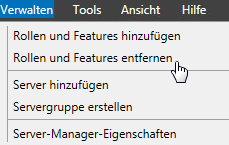
2. Zieleserver auswählen:

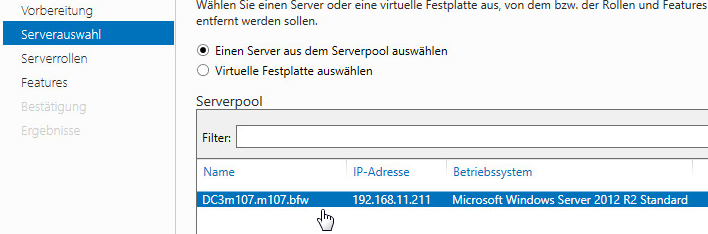
3. Entfernen Sie den Haken bei “Grafische Shell für Server”

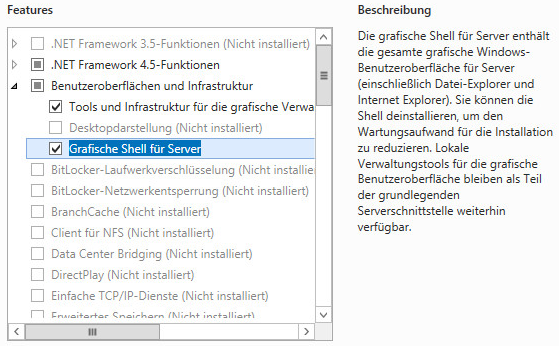
Die grafische Oberfläche wird nun nach dem Neustart entfernt.